Popravi pogrešku učitavanja medija u Google Chromeu
Miscelanea / / November 28, 2021
Što činite kada želite pretraživati nešto što ne znate, to može biti najnoviji viralni video ili najbolji pametni telefon ili prikupljanje informacija za projekt, jeste li to uguglali? U današnje vrijeme Googleu nije potrebno objašnjenje; gotovo svi su čuli za njega ili ga vjerojatno koristili. To je najčešće korištena tražilica kad god želite saznati o nečemu, a to nešto može biti bilo što. Nije ni čudo da je s brojnim značajkama koje Google Chrome nudi, jedna od najpopularnijih tražilica. Ali ponekad dok pregledavate ovo poznata tražilica, mogu postojati problemi koje čak ni google ne može riješiti. Pogreška kao što je problem učitavanja medija u pregledniku Google Chrome.
Gugl nam je potreban koliko i naši android telefoni da bi nam olakšali svakodnevne zadatke. Ljudi su čak ponekad skloni pretvoriti google u svog liječnika spominjanjem simptoma i traženjem bolesti. Međutim, to je nešto što Google ne može riješiti, a vi zapravo trebate posjetiti liječnika. Stoga smo napisali ovaj članak kako bismo vam pomogli s poznatom pogreškom "pogreška učitavanja medija u Google Chrome".
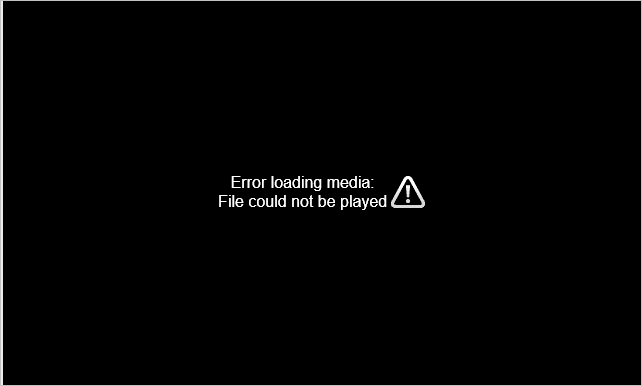
Sadržaj
- Popravi pogrešku učitavanja medija u Google Chromeu
- Metode za popravljanje pogreške "Mediji se ne mogu učitati u Google Chrome".
- 1) Ažuriranjem vašeg web preglednika
- # Metoda 1: Ako koristite Google Chrome na svom Android telefonu:
- # Metoda 2: Ako koristite Google Chrome na računalu
- 2) Brisanjem kolačića i predmemorije
- 3) Onemogućavanjem Adblockera s web stranice
- 4) Korištenje drugih web preglednika
Popravi pogrešku učitavanja medija u Google Chromeu
Svi smo bili u situaciji da želimo gledati video na Google Chromeu. Ipak, preglednik ga ne može reproducirati, a na našem ekranu se pojavljuje poruka da mediji ne mogu biti učitan, iako ne postoji jedan jedini razlog za to, pa vam čak ni vaš preglednik ne može reći o tome isti. Ponekad format datoteke koji preglednik ne podržava, ili je greška u povezivanju ili zato što poslužitelj ne radi ispravno, može biti bilo što. I nema načina da nastavite i pogledate svoj videozapis osim ako ne popravite pogrešku. Ovdje smo spomenuli nekoliko načina da popravite grešku medija ne može se učitati u Google Chrome i gledati video bez ikakvih komplikacija.
Metode za popravljanje pogreške "Mediji se ne mogu učitati u Google Chrome".
Iako se u trenutku kada se pogreška pojavi na vašem zaslonu, može se činiti da je to teško riješiti, ali se lako može riješiti ispravnim metodama o kojima ćemo govoriti u ovom članku. Ovisno o problemima, pronašli smo oko četiri načina da popravimo pogrešku učitavanja medija u Google Chromeu.
1) Ažuriranjem vašeg web preglednika
Mnogo puta nastavljamo koristiti naš preglednik bez da ga ažuriramo. To rezultira time da korisnik radi na starijoj verziji preglednika Google Chrome. Datoteka koju želimo pokrenuti može imati format koji se može učitati samo u najnovijoj verziji našeg web preglednika; stoga je važno ažurirati na Najnovija verzija Google Chromea i pokušajte ponovno učitati videozapis u ovoj ažuriranoj verziji.
Ne morate biti dobri u tehničkim stvarima da biste to učinili, jer je vrlo jednostavno ažurirati Google Chrome i također zahtijeva vrlo osnovno znanje. Evo kako ažurirati svoj Google Chrome:
# Metoda 1: Ako koristite Google Chrome na svom Android telefonu:
1. Samo otvorite Google Chrome

2. Dodirnite tri točke koje vidite u gornjem desnom kutu zaslona

3. Idite na postavke
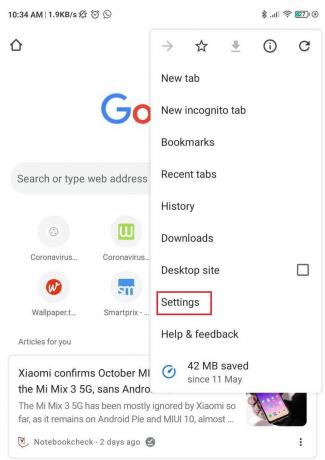
4. Pomaknite se prema dolje i kliknite o Googleu
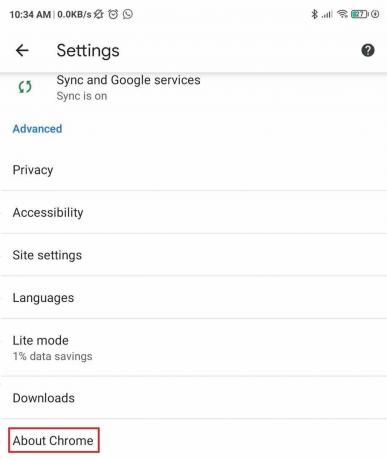
5. Ako je dostupno ažuriranje, Google će se sam prikazati i možete kliknuti na ažuriranje.
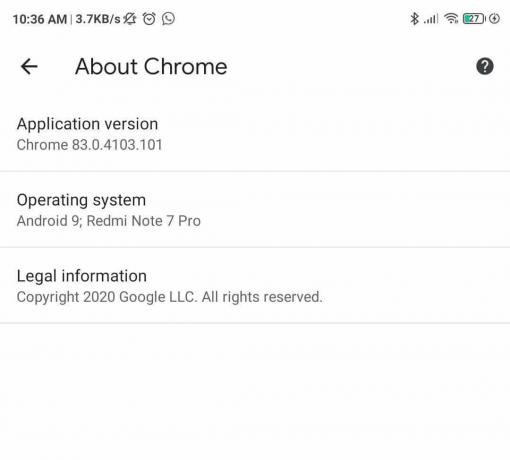
Većinu vremena, ako imate svoje automatsko ažuriranje, tada će vaš preglednik dobiti ažuriranja čim se poveže na Wi-Fi.
# Metoda 2: Ako koristite Google Chrome na računalu
1. Otvorite Google Chrome
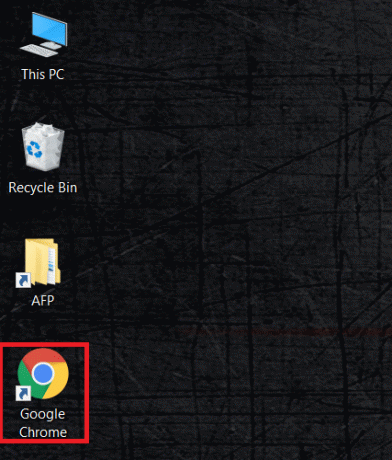
2. Dodirnite tri točke koje vidite u gornjem desnom kutu zaslona, a zatim go na postavke.

3. Kliknite na o Chromeu
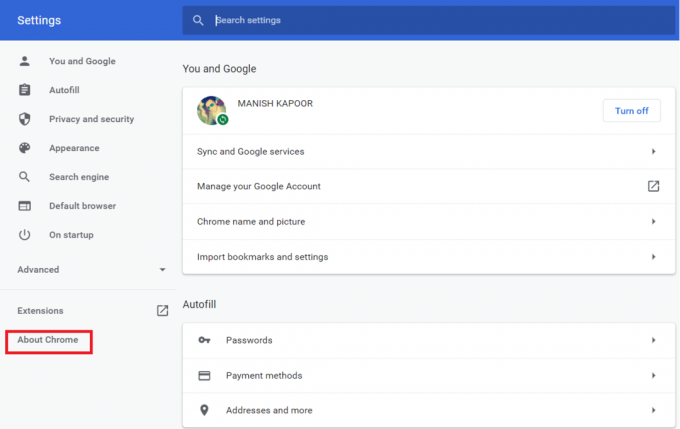
4. Zatim kliknite na ažuriranje ako je ažuriranje dostupno.
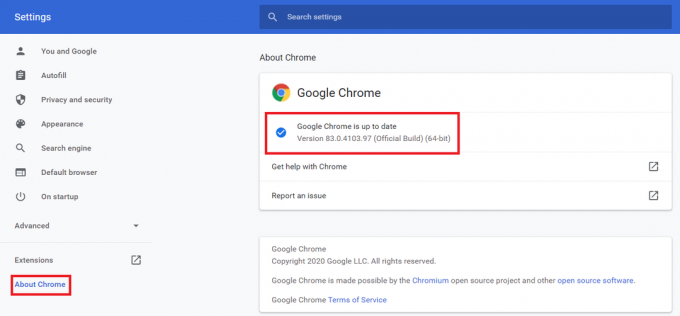
Tako možete jednostavno ažurirati svoj preglednik i vidjeti radi li video. Iako ponekad verzija Google Chromea nije problem, a za to moramo isprobati druge načine.
Također pročitajte:24 najboljih softvera za šifriranje za Windows (2020.)
2) Brisanjem kolačića i predmemorije
Mnogo puta i većina nas nema naviku brisati povijest preglednika, a to dovodi do pohrane mnogih starih kolačiće i predmemorije. Stari kolačići i predmemorije također mogu dovesti do pogreške „medij se nije mogao učitati u Google Chrome „budući da je star; ne funkcioniraju tako dobro i stvaraju nepotrebne pogreške. Većinu vremena, ako dobijete poruku koja kaže da se video nije mogao učitati jer format datoteke nije podržan, vjerojatno je to zbog kolačića i predmemorije.
Brisanje kolačića i predmemorije vrlo je jednostavno i može se izvršiti pomoću ovih jednostavnih koraka:
1. Idite na postavke

2. Kliknite na napredne opcije, a zatim Pod Opcija privatnosti i sigurnosti kliknite na Obriši podatke pregledavanja.
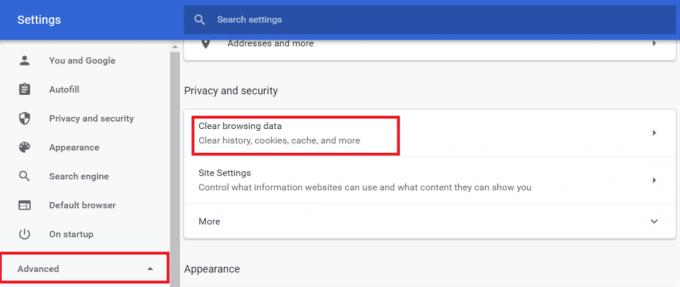
3. Odaberite sve kolačiće i predmemorije s popisa i na kraju izbrišite sve podatke o pregledavanju
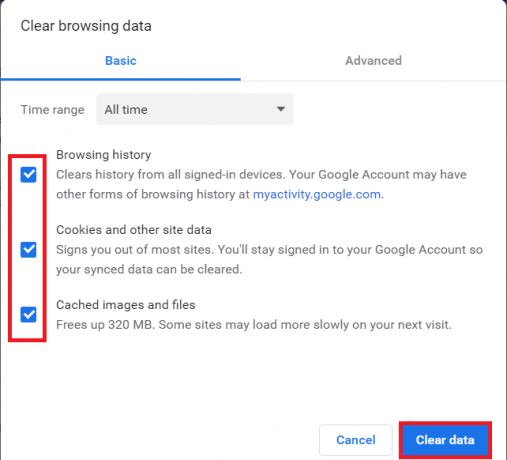
Stoga je lako očistiti kolačiće i predmemoriju i često je korisno. Čak i ako ne uspije, još uvijek možemo isprobati neke druge metode.
3) Onemogućavanjem Adblockera s web stranice
Iako blokatori oglasa sprječavaju naš preglednik u otvaranju ili preuzimanju nepotrebnih web stranica ili aplikacija, mnogo puta to može biti razlog zašto se pogreška ne može učitati u Google Chromeu.
Većina video playera i domaćina koristi poruku o pogrešci kao tehniku kako bi ljudi onemogućili proširenje ili softver za blokiranje oglasa. Stoga, kada webmasteri otkriju bilo koji softver ili proširenje za blokiranje oglasa, odmah šalju poruku ili pogrešku pri učitavanju medija tako da možete onemogućiti Adblocker. Ako je ovo slučaj pogreške u učitavanju vaše medijske datoteke, onemogućavanje Adblockera je najprikladnije rješenje
Slijedeći dolje navedene korake, možete jednostavno onemogućiti Adblocker sa svoje web stranice.
- Otvorite web stranicu na koju ne možete učitati željenu medijsku datoteku.
- Dodirnite softver Adblocker i kliknite na Onemogući Adblocker.

4) Korištenje drugih web preglednika
Sada, kada ste isprobali sve tri gore navedene metode i nijedna od njih nije radila za vas u učitavanju medija na Google Chromeu, onda je najbolje moguće rješenje za vas da se prebacite na drugi web preglednik. Postoji mnogo drugih dobrih web preglednika osim Google Chromea, kao npr Mozilla Firefox, UC preglednik itd. Uvijek možete pokušati učitati svoje medije u ovim preglednicima.
Preporučeno: 15 najboljih VPN-a za Google Chrome za pristup blokiranim stranicama
Stoga su ovo bila naša najbolja moguća rješenja u rješavanju ili popravljanju pogreške 'medij se nije mogao učitati u Google Chromeu.


